Maison >Problème commun >Tutoriel graphique détaillé sur la configuration de deux écrans avec NVIDIA
Tutoriel graphique détaillé sur la configuration de deux écrans avec NVIDIA
- WBOYWBOYWBOYWBOYWBOYWBOYWBOYWBOYWBOYWBOYWBOYWBOYWBavant
- 2023-07-18 13:45:085884parcourir
Pour certains graphistes ou concepteurs, personnel financier, etc., ils ont parfois besoin de vérifier beaucoup de données. À l'heure actuelle, l'affichage sur ordinateur à double écran est plus propice à l'achèvement efficace du travail. Donc, s'il s'agit d'un ordinateur utilisant une carte graphique NVIDIA, comment NVIDIA configure-t-il l'affichage sur deux écrans ? L'éditeur ci-dessous vous expliquera étape par étape comment configurer deux écrans avec NVIDIA. Jetons un coup d'œil.
1. Si l'ordinateur ne parvient pas à accéder au mode copie directement via Win+P, nous pouvons cliquer avec le bouton droit sur une zone vide du bureau et sélectionner "Panneau de configuration NVIDIA".
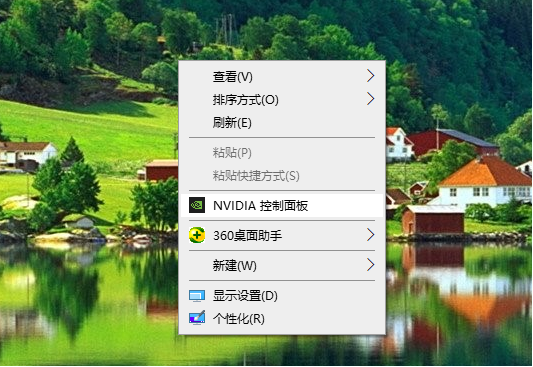
2. Sélectionnez "Configurer plusieurs moniteurs".
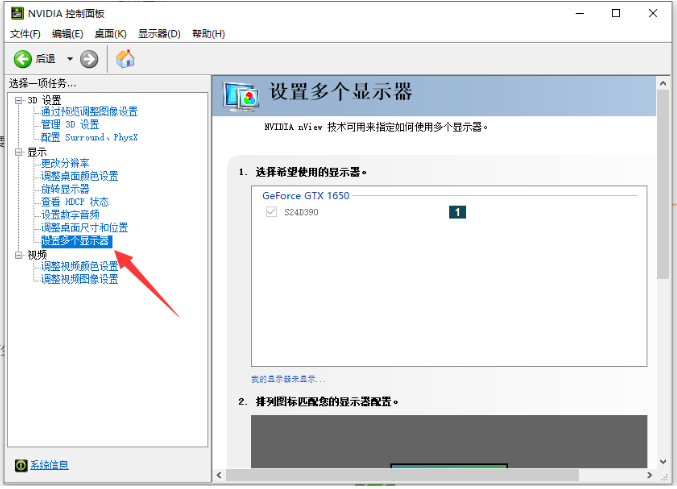
3. Un affichage disponible apparaîtra à droite. S'il existe actuellement une option « TV » supplémentaire, vous devez décocher la case devant « TV » et sélectionner les deux périphériques d'affichage qui doivent implémenter le mode copie.
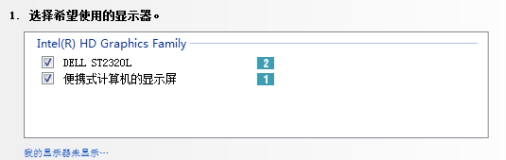
4. Sélectionnez le mode d'affichage souhaité Pour le mode copie, vous pouvez choisir "Copier par 2 (utiliser 1 comme moniteur source)". Cliquez sur Appliquer pour prendre effet.
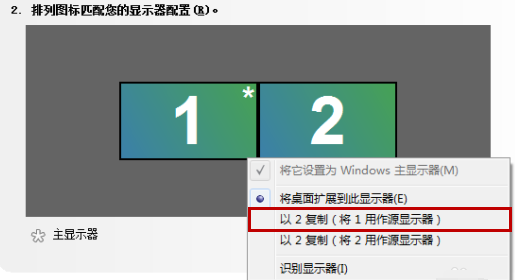
Ce qui précède est le didacticiel étape par étape sur la configuration du double écran de NVIDIA. J'espère que cela pourra vous aider.
Ce qui précède est le contenu détaillé de. pour plus d'informations, suivez d'autres articles connexes sur le site Web de PHP en chinois!

